下载文章附件
下载成功并解压后的目录入下图
![图片[1]-mp4转m3u8格式视频 ffmpeg批处理工具-村少博客](https://www.cunshao.com/wp-content/uploads/2021/06/1619604915-d7abc1d2a47aca1.jpg)
打开终端,进入到上图文件中的目录
![图片[2]-mp4转m3u8格式视频 ffmpeg批处理工具-村少博客](https://www.cunshao.com/wp-content/uploads/2021/06/QQ截图20210627220419.png)
为了操作简单,将待转码的视频放在D:\video(D盘里新建一个video文件夹)
![图片[3]-mp4转m3u8格式视频 ffmpeg批处理工具-村少博客](https://www.cunshao.com/wp-content/uploads/2021/06/QQ截图20210627220439.png)
在终端执行如下命令( 二选一 )
1.第一种转换命令:#转mp4为ts
ffmpeg -y -i D:\video\video.mp4 -vcodec copy -acodec copy -vbsf h264_mp4toannexb D:\video\a.ts
2. 第二种转换命令:#一次性完成转换和切片,切片时长为60秒
ffmpeg -i D:\video\video.mp4 -c:v libx264 -hls_time 60 -hls_list_size 0 -c:a aac -strict -2 -f hls D:\video\zxcu.m3u8![图片[4]-mp4转m3u8格式视频 ffmpeg批处理工具-村少博客](https://www.cunshao.com/wp-content/uploads/2021/06/QQ截图20210627220529.png)
这时候视频就转换完成咯!
需要注意的是上述生成的两类文件(m3u8和ts)需要保存在一起,将转码后的视频文件放置到服务器中
需要注意的是,m3u8 格式的文件无法像 mp4 一样通过相对/绝对路径进行访问
必须将其放置在某个服务器中,然后通过链接进行访问
而且需要再次强调的是,video.m3u8和video0.ts两个文件必须放置在同一个目录中
具体是放置在 Nginx ,还是 Tomcat 这个随意,毕竟我们的静态网站要部署,实际上也需要依托服务器
可以将视频文件放置于网站相同的服务器中,只需要指定网址 + 目录即可
如果使用vue来播放m3u8视频,会产生跨域(请用Nginx 代理跨域)
© 版权声明
本站所发布的全部内容源于互联网搬运,请在下载后24小时内删除。如果有侵权之处请第一时间联系我们E-mail:86512@qq.com删除。敬请谅解!
THE END

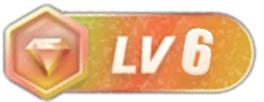

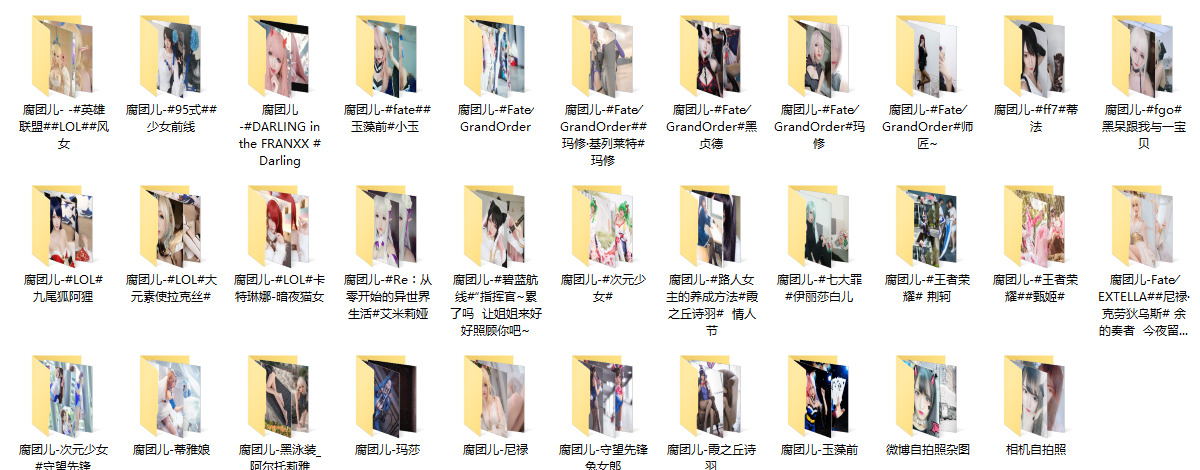
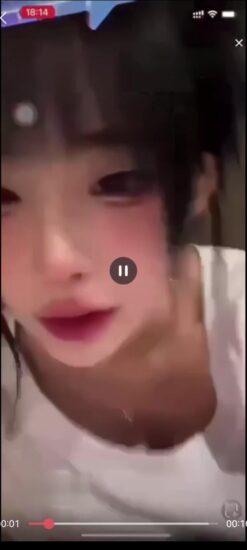

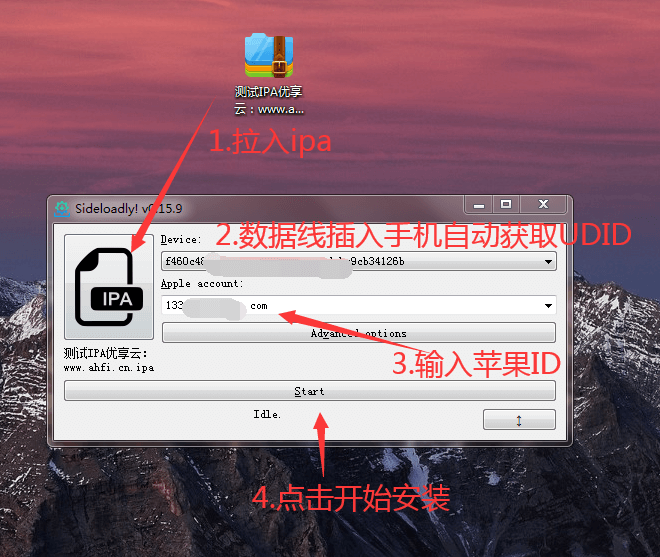
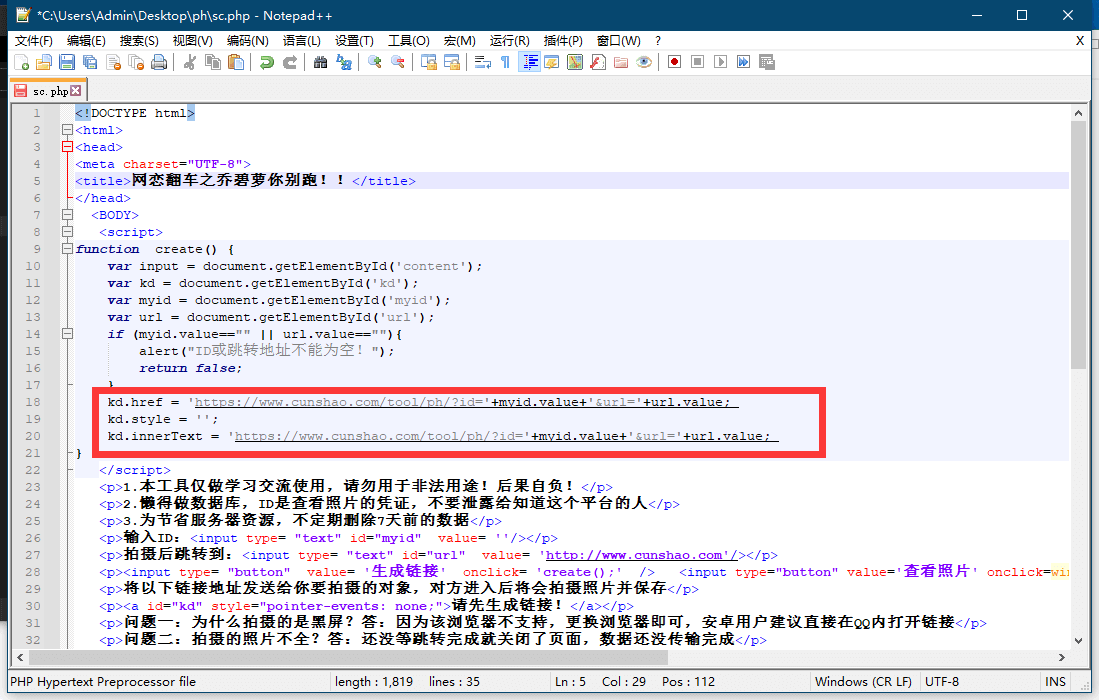
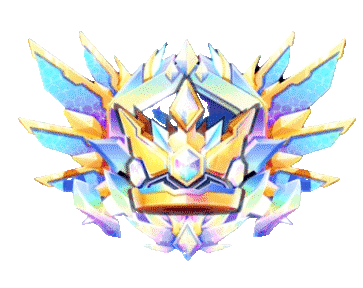 会员专属
会员专属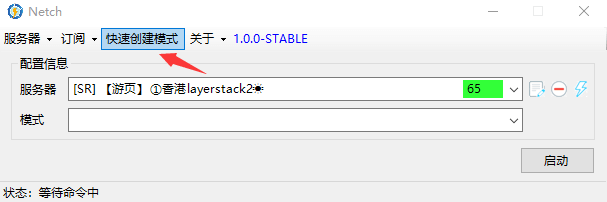
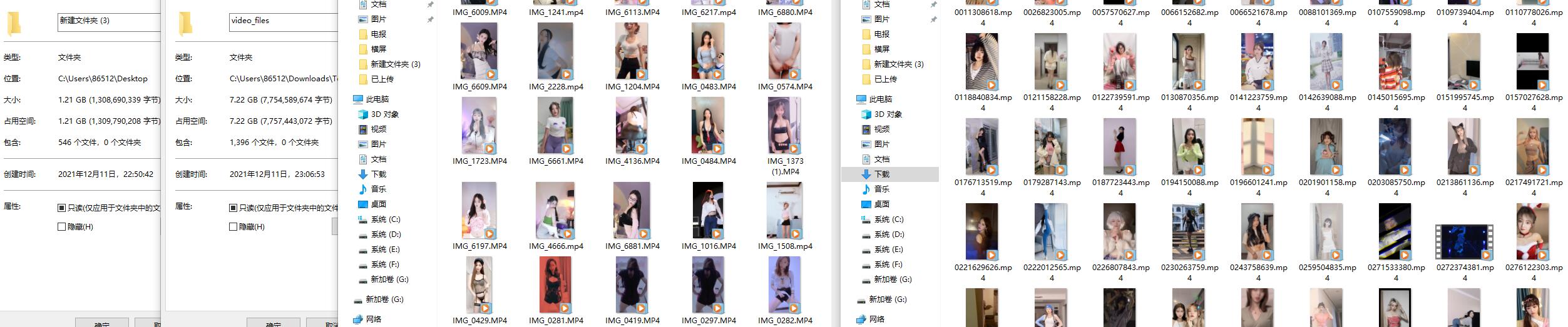
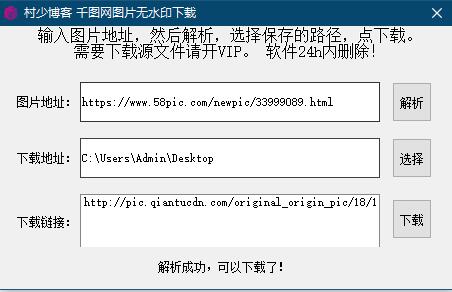

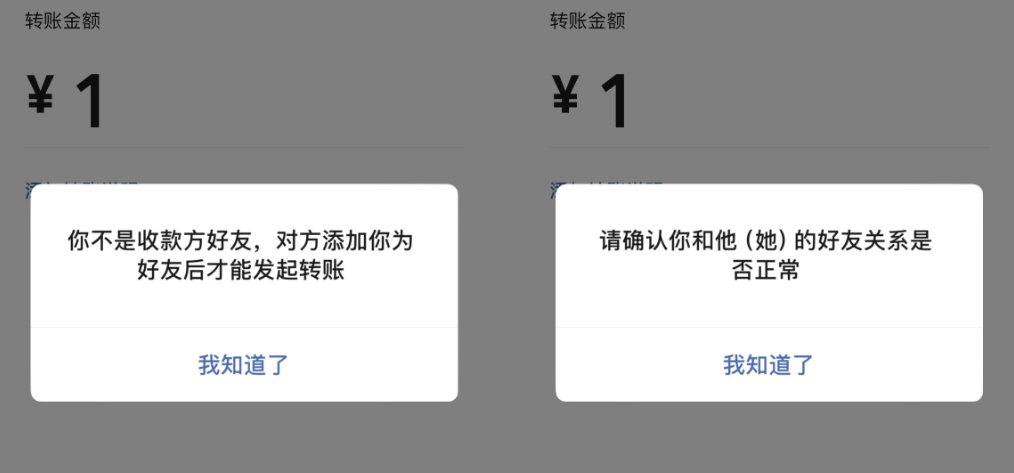


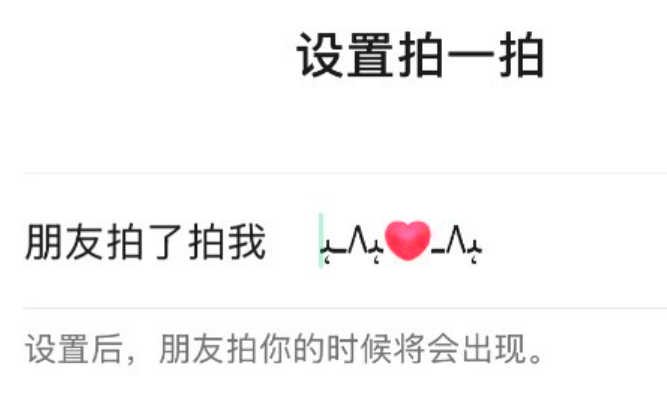


暂无评论内容